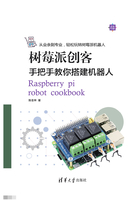
1.4 树莓派软件
树莓派可以运行各种各样的软件,我们常用的软件在树莓派上都可以使用,或者有替代的版本,这一点从前面介绍的众多操作系统的选择上可以看得出来。当然,在树莓派上最流行的还是树莓派基金会官方推出的基于Debian Linux定制的Raspbian操作系统,该操作系统预装了互联网、影音、图像、办公、编程、游戏等一系列软件,真正做到了“开箱即可运行”,初学者建议从Raspbian开始上手学习树莓派。
只要用过Windows操作系统或者Mac操作系统,上手Raspbian毫无压力,因为Raspbian采用的是和“前辈们”一样的图形界面,有窗口、图标、界面,并且采用鼠标进行点选,使用键盘进行输入,符合普通用户的操作习惯。
1.4.1 设置助手
进入系统可以看到设置助手已经在桌面上等着我们了,如图1-18所示。使用设置助手可以帮助我们进行基本的设置。当然,即使这一步不设置,后面也可以在树莓派→首选项→Raspberry Pi Configuration中单独设置。

图1-18 设置助手
设置国家、语言和时区,如图1-19所示。这一步非常重要,否则WIFI、系统语言、时间等无法正确工作,用起来会比较费劲。

图1-19 设置国家、语言和时区
下一步会让你设置新的密码,如图1-20所示。由于NOOBS系统默认账户和密码为pi、raspberry,全世界都是一样的,因此有必要设置新的密码,避免被别人猜到。密码一旦设置,无法撤回,如果忘记了密码,就只能重装系统。

图1-20 设置新的密码
设置无线网络,如图1-21所示。如果已经连接了有线网络,这一步可以跳过,当然也可以同时连接无线网络。需要注意的是,在最新的树莓派3B+硬件上,已经可以支持5G制式的WIFI。选择WIFI的名字,输入密码,即可连接无线网络,如果不需要,则单击Skip按钮跳过即可。

图1-21 设置无线网络
选择是否需要升级系统到最新版本,如图1-22所示。树莓派基金会维护着Raspbian系统,提供系统更新包,使用较旧版本的软件是存在安全隐患的,建议升级到软件的最新版本。当然,这一步会占用大量的时间精力,建议在空闲的时间进行升级。

图1-22 是否更新软件包
设置完成之后会要求重启来使设置生效,选择重启,再次进入桌面之后,就可以使用Raspbian操作系统了,如图1-23所示。

图1-23 设置完成
1.4.2 桌面布局
Raspbian的桌面风格像极了十多年前的Windows XP,主要包含桌面、系统栏、任务栏、启动栏和窗口五大部分,具体功能如图1-24所示。

图1-24 Raspbian桌面分区
图1-24的位置对应的功能如表1-3所示。
表1-3 位置所对应的功能

系统栏(见图1-25)提供了常用的系统功能,如万年历、音量和蓝牙的调节,WIFI的连接,U盘的弹出,等等。

图1-25 系统栏
树莓派开始栏图标(见图1-26)类似于Windows XP的“开始”按钮,单击此处可以打开一系列软件,这些软件已经分门别类,需要使用时去目录下打开即可。启动栏中有浏览器、文件管理器和终端的快捷方式,单击即可打开,和Windows非常像。

图1-26 树莓派开始栏图标
1.4.3 浏览器及软件管理
比如我们想要使用浏览器,在启动栏中单击浏览器,系统即可启动树莓派自带的Chromium浏览器。图1-27是在Chromium浏览器中打开树莓派官网的页面截图。

图1-27 系统自带的Chromium浏览器
Chromiun的市场占有率高达百分之六七十,大家应该在Windows或Mac平台上或多或少地使用过Chromium,在树莓派上使用Chromium,还是可以让新手快速上手的。
也许有人会说,“我常用的浏览器是火狐怎么办呢”?其实在树莓派上安装浏览器是一件非常简单的事情。打开“开始”→“首选项”→Add/Remove Software,也就是安装删除程序,如图1-28所示,在左上角输入firefox(火狐浏览器的英文名称),按回车键开始查询,可以在查询结果中找到Mozilla Firefox web browser-Extended Support Release(ESR)复选框,勾选该复选框,单击Apply按钮。

图1-28 安装删除程序
由于安装或者删除软件涉及对系统的修改,树莓派会询问当前用户的账户和密码。验证通过后,树莓派就会开始自动下载并安装火狐浏览器,完成之后单击OK按钮,关闭包管理器。然后在“开始”→“互联网”选项中,就可以看到Firefox ESR已经安装成功了,如图1-29所示。

图1-29 火狐浏览器界面
删除软件的过程,则是取消勾选Mozilla Firefox web browser-Extended Support Release(ESR)复选框,依次单击Apply按钮和OK按钮即可。
其他软件的安装和删除过程类似。
当然,由于我们使用的Raspbian是基于Debian Linux的衍生系统,因此也可以使用Debian的包管理器apt来进行软件包的管理,这部分属于较为高级的内容,我们会在本书的后半部分进行介绍。
1.4.4 文件管理器
在任务栏单击文件管理器,可以打开文件管理器。音乐、视频、文档、下载文件等都可以分门别类地存储在对应的文件夹里。使用文件管理器还可以浏览U盘等外接存储器里的文件,如图1-30所示。

图1-30 文件管理器
如图1-30所示,文本框分为左右两列,左侧为目录导航,右侧为目录内容。打开文件管理器,首先呈现的就是用户pi根目录下的内容,如表1-4所示。
表1-4 pi根目录下的内容

树莓派的文件管理器支持拖曳,也就是说,在外接存储器和树莓派自己的TF卡之间复制和移动文件是非常简单的。可以同时打开两个窗口,一个显示内置存储,另一个显示外接存储,然后直接把文件拖曳到目标文件夹上,松开鼠标即可。当然也可以选择文件,右击,选择复制/剪切,在目标文件夹处右击,选择“粘贴”即可。复制和剪切的区别在于,剪切会删除源文件,而复制不会。
在操作完外接存储器之后,关闭文件管理器窗口,并单击系统右上角弹出的设备按钮,在列表中选择想要弹出的设备,确保设备安全弹出之后,再移除外部存储设备。
1.4.5 编程套件
作为立志于少儿教育以及青少年编程的树莓派,当然少不了其主打的一系列编程工具。在“开始”→“编程”选项卡中,由易到难涉及Scratch、Python、Java、Mathematica,甚至Wolfram这种“未来”的语言,从产品平台上来看,涉及趣味编程、少儿编程、智能硬件、物联网、服务器运维等方向,覆盖面广,功能丰富,如图1-31所示。

图1-31 丰富的编程工具
在这些编程软件和编程环境中,目前使用得最为广泛的就是Scratch语言和Python语言。
Scratch是一门非常简单的图文并茂的语言,如图1-32所示,初学者无须先学习语法,便能利用它设计程序,适合6~10岁的孩子自学或者家长陪伴阅读。Scratch编程是STEM教育的一种综合教育方式,它融合了科学(Science)、技术(Technology)、工程(Engineering)和数学(Mathematics)方面的知识,侧重思维训练,而不是简单地学习一门编程语言。这门语言是由麻省理工(MIT)设计的,MIT媒体实验室教授及终身幼儿园小组负责人Mitchel Resnick在推广Scratch编程学习中引入了4条编程引导原则(4P原则),如表1-5所示。
表1-5 4P原则

通过4P原则,教育工作者可以确保编程学习达到帮助青少年提高逻辑思维能力和解决问题的能力的目的,而不是仅仅流于表面,为了教育而教育。

图1-32 图文并茂的Scratch语言
目前在中国,少儿编程特别火爆,不少创业者趋之若鹜,当作“教育时尚”来赶风口的团队大有人在,如图1-33所示为国内推出的Scratch竞品。虽然许多人只是将其当作一门生意来做,但是不可否认的是,Scratch确实存在着巨大的需求,也为少儿和青年提供了更多的选择,比笔者小时候连劳动模型课都没有道具的情况要好得多。
Python语言是当前非常火热的语言之一,从网站、物联网、智能硬件到人工智能、深度学习,到处都可以看到它的身影。Python凭借完整的高级语言特性、较为平缓的学习曲线、完善的生态成为事实上的跨平台第一语言,哪怕是专业的程序员,学习Python也可以成为职业生涯的一项重要技能。

图1-33 国内推出的模仿Scratch的竞品
Python有诸多优点,分别说明如下。
(1)易于学习:Python有相对较少的关键字,结构简单,有明确定义的语法,学习起来更加简单。
(2)易于阅读:Python代码定义得更清晰。
(3)易于维护:Python的成功在于它的源代码是相当容易维护的。
(4)一个广泛的标准库:Python的最大优势之一是有丰富的库,并且是跨平台的,在UNIX、Windows和Macintosh系统上兼容,性能很好。
(5)互动模式:互动模式的支持,你可以从终端输入执行代码并实时获得结果,互动、实时地对代码片段进行调试,甚至进一步测试。
(6)可移植:基于其开放源代码的特性,Python已经被移植(也就是使其工作)到许多平台。
(7)可扩展:如果你需要一段运行得很快的关键代码,或者想要编写一些不愿意开放的算法,则可以使用C或C++完成那部分程序,然后从Python程序中调用。
(8)数据库:Python提供所有主要的商业数据库的接口。
(9)GUI编程:Python支持GUI创建和移植到许多系统调用。
(10)可嵌入:你可以将Python嵌入C/C++程序,让程序用户获得“脚本化”的能力。
树莓派在Raspbian系统中集成了Python的交互环境和Thonny——一款Python语言的精简IDE,如图1-34所示。这款IDE没有枯燥乏味的设置和眼花缭乱的功能,只有写代码和调试代码等基本的操作,可以让青少年专注于编写代码和测试逻辑本身,而不是把大量时间花在设置IDE上,对初学者、青少年非常友好。

图1-34 Python轻量IDE——Thonny
1.4.6 树莓派配置工具
最后我们来看一下树莓派配置工具,位于“开始”→“附件”→Raspberry Pi Configuration,是一款树莓派的快速配置工具,有设置域名、硬件开关的启动和关闭、硬件运行的参数以及语言地域等选项,即使已经在系统中设置成中文,这些选项依然是英文状态,初学者可能需要常备字典才能理解其含义,如图1-35~图1-38所示。

图1-35 System选项卡

图1-36 Interfaces选项卡

图1-37 Performance选项卡

图1-38 Localisation选项卡
我们举两个非常简单的例子。如果在摄像头接口连接了摄像头,就需要在这里将Camera设置成Enable;如果我们平时需要使用远程屏幕的功能,在这里可以将VNC设置成Enable,树莓派的VNC Server就会打开,在任何平台下,可以使用VNC Viewer来连接树莓派的桌面,这样就摒弃了需要长时间连接HDMI显示器的烦恼,可以在自己喜欢的笔记本电脑上操作树莓派的屏幕。
通过这一章的学习,相信大家已经对树莓派有了基本的了解。接下来,我们循序渐进,从基础开始,带领大家学习编程与硬件的知识,让大家逐渐体会树莓派的强大之处。